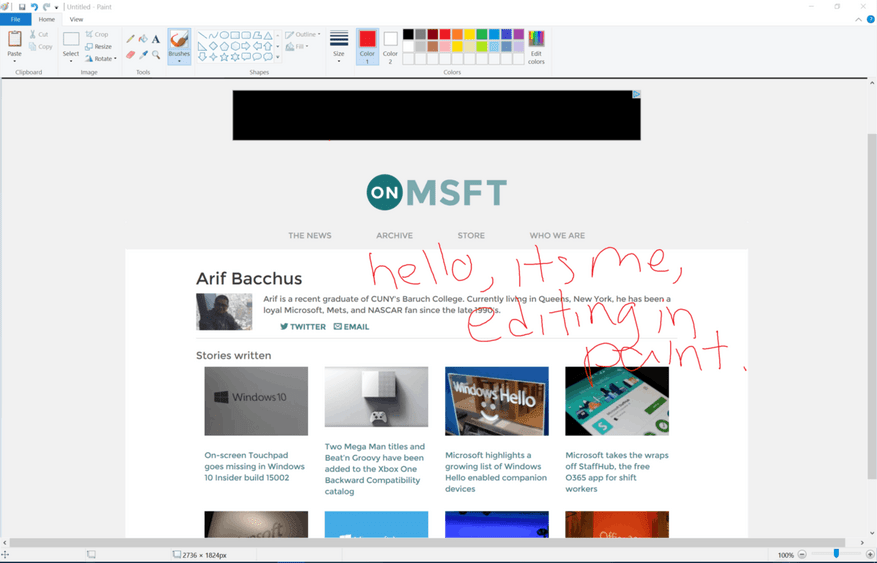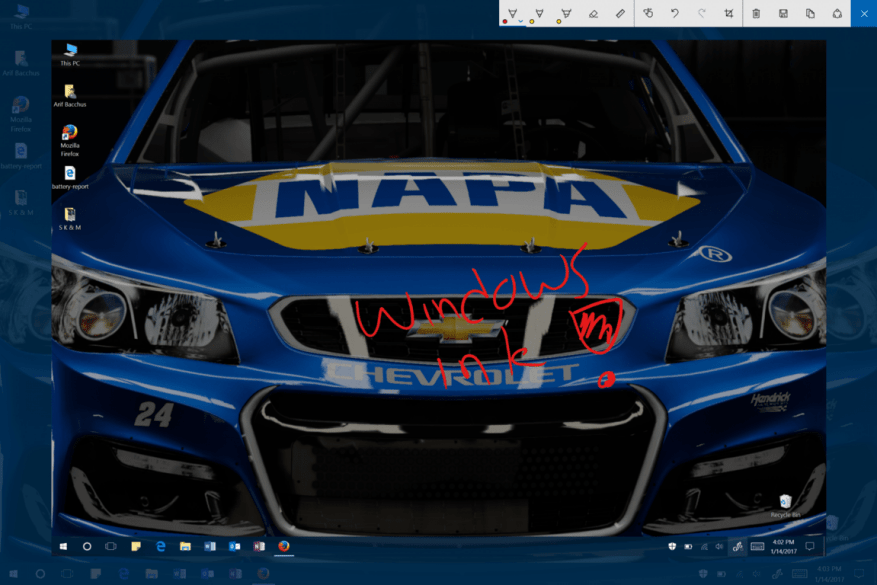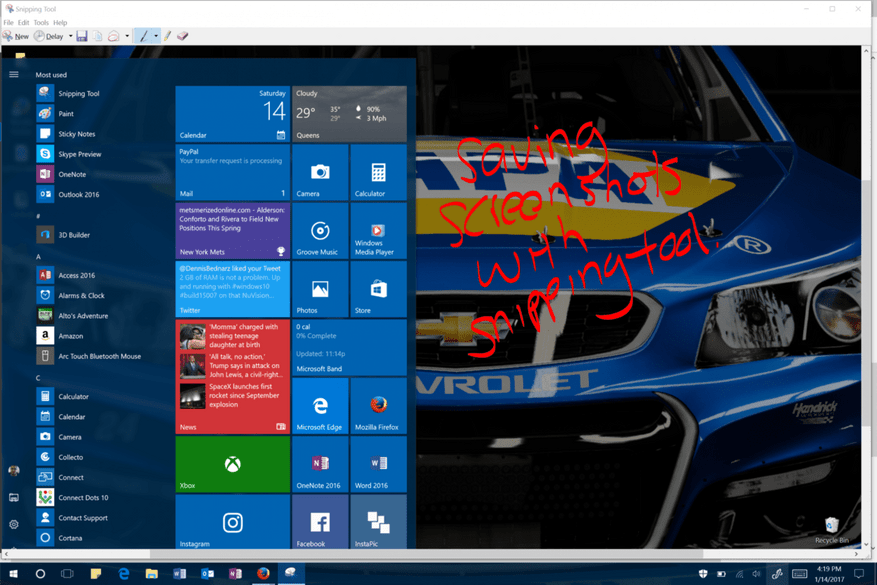Niezależnie od tego, czy używasz komputera, laptopa czy tabletu z systemem Windows 10, może nadejść czas, w którym zechcesz zrobić zrzut ekranu, co dzieje się na ekranie. Może to być chwila z pracy w programie, zabawny tweet lub post w mediach społecznościowych, który chcesz zapisać, lub po prostu zrzut ekranu czegoś z systemu operacyjnego, który chcesz zapisać na później . Miałem kilka takich chwil dla siebie i odkryłem, że istnieje więcej niż jeden sposób na uchwycenie tego, co dzieje się na moim ekranie, więc chciałbym podzielić się poniższym przewodnikiem na temat robienia zrzutów ekranu w systemie Windows 10.
Drukuj ekran na klawiaturze
Jeśli jesteś staromodny, możesz skorzystać z tradycyjnej metody robienia zrzutów ekranu, naciskając klawisz „PrntScn” na klawiaturze. W ten sposób komputer zapisze ilustrowaną kopię tego, co robiłeś, gdy naciskałeś klawisz. Po naciśnięciu klawisza możesz otworzyć program do edycji obrazów, taki jak Paint, i nacisnąć przycisk wklejania lub Ctrl i V, aby przenieść zrzut ekranu w odpowiednie miejsce do edycji. W większości przypadków ta kombinacja klawiszy wstawia zrzut ekranu do płótna i możesz go edytować, jak chcesz.
Jeśli chcesz pominąć krok przechodzenia do programu Paint w celu edycji, możesz również nacisnąć klawisz Windows i ekran drukowania, a to automatycznie zapisze pełny zrzut ekranu w folderze „Zrzuty ekranu” w bibliotece obrazów.
Na koniec, jeśli chcesz wykonać zrzut ekranu tylko jednego aktywnego okna, możesz kliknąć pasek tytułu okna, które chcesz przechwycić. Tutaj naciskasz „Alt + PrtScn”, a następnie zrzut ekranu aktualnie aktywnego okna zostanie skopiowany do schowka.
Atrament Windows
Innym świetnym sposobem robienia zrzutów ekranu w systemie Windows 10 jest użycie funkcji Windows Ink. Jak być może wiesz, Windows Ink został wprowadzony w rocznicowej aktualizacji systemu Windows 10 i jest Twoim domem dla całej zabawy z atramentem.Aby włączyć Windows Ink, wystarczy kliknąć prawym przyciskiem myszy pasek zadań i wybrać „Pokaż przycisk Windows Ink Workspace”.
Po wykonaniu tej czynności możesz kliknąć ikonę pióra na pasku zadań i wybrać Szkic ekranu z menu Obszar roboczy Windows Ink. Spowoduje to otwarcie kwadratowej przestrzeni, która wygląda podobnie do Painta, ale zamiast tego z Twoim ekskluzywnym zrzutem ekranu. Tutaj możesz naszkicować na zrzucie ekranu, podświetlić określone elementy lub użyć funkcji przycinania, aby wyciąć to, co robisz, a czego nie chcesz zapisywać.
Narzędzie do wycinania
Wraz z Print Screen i Windows Ink, trzecim sposobem robienia zrzutów ekranu w systemie Windows 10 jest użycie wbudowanej funkcji Snipping Tool. Aby uzyskać dostęp do narzędzia do wycinania, wystarczy otworzyć menu Start i wpisać „narzędzie do wycinania”. Po otwarciu możesz iść dalej i nacisnąć „Nowy”, aby rozpocząć proces robienia zrzutu ekranu.
Dla większej wygody lub gdy chwila nie jest odpowiednia, możesz nawet ustawić opóźnienie dla zrzutu ekranu, naciskając „opóźnienie”. Po wykonaniu tej czynności możesz przejść dalej i dokonać wyboru, przeciągając kursor. Spowoduje to otwarcie kolejnego okna, które jest ponownie podobne do Painta, w którym możesz rysować linie, podświetlać lub zapisywać zrzut ekranu.
Zrzuty ekranu w kompilacjach Windows Insider z 2017 r.
Jeśli jesteś odważnym typem, który lubi uruchamiać kompilacje Windows Insider, tworzenie zrzutów ekranu jest dla Ciebie jeszcze łatwiejsze. Podobnie jak na Macu, na którym są polecenia z klawiatury do zrzutu ekranu, Windows 10 build 15002 i nowszy ma teraz tę samą funkcję. Ta funkcja poleceń klawiaturowych została początkowo wskazana w dziennikach zmian dla kompilacji 15002, ale Windows Insider Scott Hanselman niedawno napisał na Twitterze o tym, jak można używać skrótów klawiaturowych do zrzutów ekranu.
Aby wykonać zrzut ekranu w kompilacjach Windows Insider 15002 i nowszych, wystarczy nacisnąć klawisz Windows, Shift i S. Naciśnięcie tych klawiszy otworzy narzędzie do zaznaczania elementów ekranu.Następnie, po wybraniu, narzędzie do wycinania otworzy się automatycznie i umożliwi dalszą edycję zrzutu ekranu.
Memorize this new #Windows10 hot key coming soon! WIN-SHIFT-S -> screeenshot with selection built into the OS! pic.twitter.com/thurhMZF3L
— Scott Hanselman 🇺🇦 (@shanselman) 11 stycznia 2017
Zrzuty ekranu na powierzchni
Jeśli byłeś aktywnym użytkownikiem linii urządzeń Surface w ciągu ostatnich kilku lat, prawdopodobnie jesteś zaznajomiony z robieniem zrzutów ekranu przez naciśnięcie fizycznego klawisza Windows i przycisku zmniejszania głośności. Niestety, wraz z ewolucją rodziny urządzeń Surface i stopniowym wycofywaniem systemu Windows 8.1, Microsoft wyeliminował fizyczny klawisz Windows z boku urządzeń Surface. Jak wyjaśniła tutaj firma, istnieją teraz inne sposoby na zrzut ekranu na nowszym urządzeniu Surface, takim jak Surface Pro 4 lub Surface Book.
– Ponieważ logo Windows nie pojawia się na wyświetlaczu tych urządzeń, przytrzymaj przycisk zasilania, a następnie naciśnij przycisk zmniejszania głośności, aby zrobić zrzut ekranu. Zrzut ekranu zostanie zapisany w folderze Zrzuty ekranu w sekcji „Ten komputer”.
– Kliknij dwukrotnie górny przycisk pióra Surface, aby zrobić zrzut ekranu pulpitu. Pełny zrzut ekranu zostanie zapisany w folderze Zrzuty ekranu w OneDrive, ale ta metoda daje również możliwość natychmiastowego przycięcia obrazu. Na ekranie pojawi się wyszarzona wersja obrazu; za pomocą pióra Surface przeciągnij końcówkę pióra z jednego rogu fragmentu, który chcesz przechwycić, do przeciwległego rogu. Po podniesieniu końcówki pióra zaznaczenie pojawi się na nowej stronie w programie OneNote.
– Aby zrobić zrzut ekranu tylko aktywnego okna na ekranie, przytrzymaj klawisz Alt i naciśnij PrtScn. Ekran zostanie zapisany w OneDrive zgodnie z opisem w metodzie 3.
Którą z tych metod używasz do zrobienia zrzutu ekranu? Jakie przedmioty często wykonujesz zrzutami ekranu? Jak zawsze, daj nam znać, co myślisz, rzucając nam komentarz poniżej! I koniecznie zapoznaj się z naszą sekcją polecaną, aby uzyskać więcej poradników dotyczących systemu Windows 10!
FAQ
Jak zrobić zrzut ekranu na komputerze z systemem Windows?
W systemach Windows 10 i 8 naciśnij klawisz Windows + PrtScn, aby przechwycić cały ekran. W systemie Windows 7 i wcześniejszych naciśnij PrtScn. Aby przechwycić tylko aktywne okno, naciśnij Alt + PrtScn. Aby przechwycić określone części ekranu, użyj narzędzia Windows Snipping Tool lub Snip & Sketch. W tym artykule wyjaśniono, jak robić zrzuty ekranu na komputerze z systemem Windows.
Jak zrobić zrzut ekranu na telefonie z Androidem?
W systemie Android Przejdź do ekranu, który chcesz przechwycić. Naciśnij i przytrzymaj jednocześnie przyciski zasilania i zmniejszania głośności. Przesuń palcem w dół z górnej części ekranu, aby otworzyć pasek powiadomień. Dotknij Zrzut ekranu przechwycony, aby wyświetlić obraz.
Jak zrobić zrzut ekranu bez zapisywania do pliku?
Naciśnij przycisk PrtScn, aby skopiować ekran do schowka. Naciśnij przyciski Windows + PrtScn na klawiaturze, aby zapisać ekran do pliku. Użyj wbudowanego narzędzia do wycinania. Użyj paska gier w systemie Windows 10. Przycisk Drukuj ekran na klawiaturze może zrobić zrzut ekranu i zapisać go jako plik, zrobić zrzut ekranu bez zapisywania go jako pliku, …
Jak zrobić zrzut ekranu na tablecie z systemem Windows 10 bez klawiatury?
Porada: Jeśli używasz tabletu z systemem Windows 10 lub komputera konwertowalnego 2 w 1 bez klawiatury, naciśnij klawisze Power+Volume Down, aby zrobić zrzut ekranu. Jeśli na ekranie tabletu zobaczysz przycisk z logo Windows, naciśnij zamiast tego Windows+Zmniejsz głośność.
Jak zrobić zrzut ekranu w systemie Windows 10 bez żadnego oprogramowania?
Korzystanie z klawisza Print Screen Spójrz teraz na klawiaturę komputera i powinieneś zobaczyć klawisz Print Screen. Zwykle ten klawisz znajduje się tuż obok klawisza F12. Tak jak sugeruje nazwa, ten klucz może być używany do robienia zrzutów ekranu w systemie Windows 10, ale powinien być sparowany z narzędziem do edycji obrazu.
Jak zrobić zrzut ekranu i zapisać go jako obraz?
Jeśli nie musisz edytować obrazu przed zapisaniem go na dysku twardym, możesz łatwo zrobić zrzut ekranu i zapisać go bezpośrednio jako plik obrazu, naciskając specjalną kombinację klawiszy. Oto jak: 1 – Naciśnij jednocześnie klawisz Windows i klawisz Print Screen.Uwaga: klawisz Print Screen jest zwykle oznaczony jako PrtScn, …
Jak zrobić zrzut ekranu za pomocą klawisza PRINT SCREEN?
Aby rozpocząć robienie zrzutu ekranu za pomocą klawisza Print Screen, po prostu naciśnij ten klawisz, a zmieni on bieżące okno w obraz, który można wkleić. Możesz wkleić obraz do Painta (lub innego narzędzia do edycji obrazu, które lubisz) i zapisać go jako plik PNG lub JPG.
Jak zrobić zrzut ekranu na MacBooku Pro?
Jeśli chcesz zrobić zrzut ekranu w systemie macOS, naciśnij Shift+Cmd+3, aby zapisać go jako plik PNG na pulpicie. Użyj Shift+Cmd+4, aby zamiast tego zaznaczyć sekcję ekranu, lub dodaj Ctrl do dowolnej z tych kombinacji, aby skopiować obraz do schowka zamiast zapisywać go na dysku.
Jak zrobić zrzut ekranu na telefonach Huawei?
Najłatwiejszym sposobem zrobienia zrzutu ekranu na smartfonie Huawei jest jednoczesne naciśnięcie i przytrzymanie przycisków zasilania i głośności. Przeczytaj więcej poniżej, aby uzyskać szczegółowe informacje i alternatywne metody. Ta prosta metoda działa na telefonach Huawei z systemem EMUI lub Harmony OS, a także na innych telefonach z Androidem.
Jak zrobić zrzut ekranu na Androidzie 12?
Jednym z najłatwiejszych sposobów robienia zrzutów ekranu w systemie Android 12 jest jednoczesne naciśnięcie przycisków zasilania i zmniejszania głośności. Ta metoda doskonale nadaje się do robienia szybkich zrzutów ekranu ruchomych filmów i obrazów lub elementów, które szybko znikają z ekranu. Naciśnij i przytrzymaj przyciski zasilania i zmniejszania głośności przez około jedną do dwóch sekund.
Jak zrobić zrzut ekranu na iPhonie 11?
Zrób zrzut ekranu 1 Otwórz ekran, który chcesz przechwycić. 2 W zależności od telefonu: Naciśnij i przytrzymaj jednocześnie przyciski zasilania + zmniejszania głośności przez kilka sekund. … 3 W górnej części ekranu znajduje się Zrzut ekranu .
Jak zrobić zrzut ekranu na moim urządzeniu Samsung Galaxy?
Otwórz ekran, który chcesz przechwycić. Naciśnij przycisk zasilania przez kilka sekund. Następnie dotknij Zrzut ekranu. Jeśli to nie zadziała, naciśnij i przytrzymaj jednocześnie przyciski zasilania i zmniejszania głośności przez kilka sekund.Twoje urządzenie zrobi zdjęcie ekranu i je zapisze. U góry ekranu zobaczysz Zrzut ekranu .
Jak zrobić zrzut ekranu w systemie Windows 10?
Podstawowy sposób wykonania zrzutu ekranu w systemie Windows jest taki sam, niezależnie od używanej wersji systemu Windows, i jest bardzo prosty: naciśnij klawisz PrtScn na klawiaturze. PrtScn: Jednokrotne naciśnięcie przycisku zapisuje zrzut ekranu całego ekranu.
Jak zrobić zrzut ekranu na klawiaturze laptopa?
Na klawiaturach laptopa może być konieczne naciśnięcie klawisza funkcji („Fn”) podczas naciskania klawisza Print Screen, aby działał. Mając zrzut ekranu w schowku, możesz go wkleić do dowolnej aplikacji, która może odbierać wklejone obrazy. Na przykład możesz otworzyć aplikację Paint dostarczoną z systemem Windows i wkleić obraz za pomocą Ctrl + V.
Co to jest zrzut ekranu na komputerze?
Zrzut ekranu, znany również jako migawka lub zrzut ekranu, to plik obrazu, który wyświetla zawartość ekranu komputera w momencie kliknięcia. Co to jest zrzut ekranu i jego zastosowania? Na niektórych laptopach/notebookach będziesz musiał przytrzymać klawisz funkcyjny (Fn), a następnie nacisnąć przycisk Print Screen.